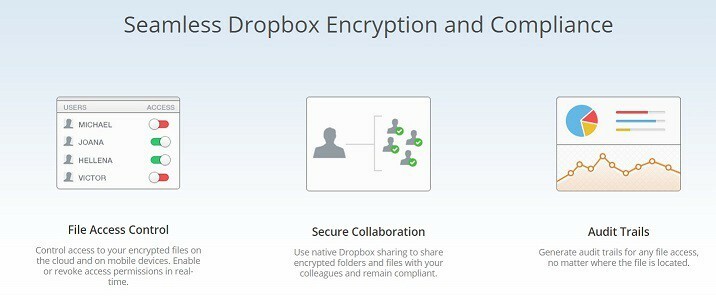- L'historique des versions de OneDrive Sync vous permet de récupérer des fichiers modifiés accidentellement sur votre PC
- Les méthodes de restauration de fichiers incluent l'explorateur de fichiers, Onedrive.com et le Finder.
- Découvrez notre dédié Rubrique fenêtres pour en savoir plus sur les correctifs, astuces et conseils liés à toutes les versions du système d'exploitation.
- N'oubliez pas de visiter notre spécial OneDrive page pour les dernières mises à jour sur la plate-forme de stockage de fichiers cloud.

Ce logiciel maintiendra vos pilotes opérationnels, vous protégeant ainsi des erreurs informatiques courantes et des pannes matérielles. Vérifiez tous vos pilotes maintenant en 3 étapes faciles :
- Télécharger DriverFix (fichier de téléchargement vérifié).
- Cliquez sur Lancer l'analyse pour trouver tous les pilotes problématiques.
- Cliquez sur Mettre à jour les pilotes pour obtenir de nouvelles versions et éviter les dysfonctionnements du système.
- DriverFix a été téléchargé par 0 lecteurs ce mois-ci.
Modifications accidentelles! Chaque utilisateur de PC les a à un moment ou à un autre. Soit vous, soit un collègue apportez des modifications indésirables mais irréversibles à une photo critique, un PDF, une CAO ou tout autre type de fichier sur OneDrive.
Si vous ne trouvez pas le fichier d'origine, vous devrez peut-être le recréer à partir de zéro. Cela peut prendre du temps, pour ne pas dire cher, selon la nature des détails ou des données perdus.
Comment restaurer un fichier OneDrive vers une version précédente ?
1. Utiliser l'historique des versions de OneDrive Sync
- Ouvert Explorateur de fichiers: vous pouvez accéder à l'historique des versions de OneDrive Sync via le menu contextuel de l'explorateur de fichiers pour récupérer n'importe quel fichier.
- Faites un clic droit sur le fichier en question et choisissez Afficher l'historique des versions. Cela révèle toutes les versions précédentes du fichier. Il indique également la date de modification et l'utilisateur qui a modifié le fichier.
- Sélectionnez la version que vous souhaitez récupérer: Vos options ici incluent la restauration ou la suppression du fichier sélectionné. Choisir restaurer pour remplacer le fichier indésirable par la version précédente sélectionnée.
Windows 10 et les utilisateurs de macOS peuvent récupérer les versions précédentes des fichiers modifiés à l'aide de l'historique des versions de OneDrive Sync. La fonctionnalité permet la synchronisation de vos fichiers PC et OneDrive.
En tant que tel, il vous permet de suivre les anciennes versions de fichiers dans votre environnement de bureau, permettant la récupération d'éléments modifiés par erreur.
2. Utiliser l'historique des versions dans OneDrive
- Accédez à OneDrive.com
- Localisez le fichier que vous souhaitez restaurer et cliquez dessus avec le bouton droit.

- Sélectionner Versionl'histoire: Cela révèle l'enregistrement de modification du fichier particulier. Il indique également la date de toutes les versions précédentes ainsi que les noms des utilisateurs qui ont apporté les modifications.

- Sélectionnez la version appropriée: juste au cas où vous auriez besoin de confirmer le contenu du fichier avant de faire quoi que ce soit d'autre, cliquez sur Fichier ouvert. Sinon, cliquez sur Restaurer pour récupérer le fichier. Il existe également la possibilité de télécharger la version de fichier préférée de OneDrive sur votre PC.

Voici quelques moyens rapides de restaurer un fichier OneDrive vers une version précédente. Assurez-vous de suivre toutes les étapes et vous devriez pouvoir le faire vous-même en un rien de temps.
Si vous avez d'autres questions ou suggestions, n'hésitez pas à les laisser dans la section commentaires ci-dessous.